Как настроить динамическое ценообразование WooCommerce: подробное руководство
Опубликовано: 2020-09-25Помните, как в детстве вы впервые попробовали кататься на велосипеде?
Кто-то всегда будет бежать за поддержкой, если вы потеряете равновесие. Но, в конце концов, вы берете себя в руки и понимаете, что можете идти самостоятельно.
Что ж, сегодня я подарю вам подобный «детский опыт»! Единственная разница в том, что я проведу вместе с вами весь процесс настройки динамического ценообразования в вашем магазине WooCommerce.
Кроме того, я понимаю, что использование этой тактики динамического ценообразования даст вам преимущество над конкурентами и устранит разрыв с вашими клиентами. Итак, я постараюсь сделать процесс установки максимально простым, чтобы вы могли приступить к работе как можно скорее.
Теперь, без дальнейших церемоний, давайте погрузимся прямо!
Шаг 1. Выберите плагин динамического ценообразования WooCommerce (сделайте правильный выбор!)
Первый шаг всегда решающий! Я помню, как мы с отцом пошли в магазин велосипедов, чтобы купить велосипед. И я не шучу, я часами пытался выбрать цикл, потому что все они казались такими хорошими.
В конце концов, я выбрал красный цикл, потому что это был мой любимый цвет.
Теперь все не совсем по-другому, когда дело доходит до выбора плагина динамического ценообразования для вашего WooStore. Существует множество доступных плагинов и множество параметров, которые необходимо учитывать. Но правильный выбор может привести вас в замешательство.
И, хотя вы можете выбрать плагин, который лучше всего соответствует вашим потребностям, я бы порекомендовал вам использовать плагин WISDM Customer Specific Pricing (CSP). Причина, по которой я рекомендую это, заключается в том, что:
- Помимо того, что CSP является самым популярным, он содержит более 30 мощных функций , разработанных для удовлетворения требований всех предприятий, от малых до крупных.
- Разработанный Certified WooExperts , CSP имеет большой опыт поддержки и услуг, доступных в любое время.
- С более чем 3500 загрузками плагин получил почти идеальную оценку 4,8 на 5 .
И для целей этой статьи я собираюсь использовать плагин WISDM Customer Specific Pricing, чтобы показать вам настройку динамического ценообразования.
Итак, если вы решили продолжить работу с CSP, вот как вы можете установить плагин:
- После того, как вы приобрели плагин, загрузите и активируйте плагин.
- Обязательно введите лицензионный ключ для правильной работы плагина.
После того, как вы установили плагин, вы найдете вкладку «Цены для конкретных клиентов» на панели управления WordPress.
Сказав это, теперь вы готовы изучить и установить правила ценообразования для своих продуктов и клиентов.
Шаг 2. Создайте правила ценообразования для разных групп клиентов.
Момент, которого вы ждали, здесь
Поскольку ваш магазин уже настроен, теперь вы можете приступить к созданию правил ценообразования для разных клиентов.
При этом вы можете заставить своих клиентов почувствовать себя особенными и, таким образом, дать им толчок, чтобы нажать кнопку покупки.
Чтобы создать правила ценообразования, перейдите по ссылке:
- Кнопка WordPress > CSP
- Нажмите на меню цен на продукты
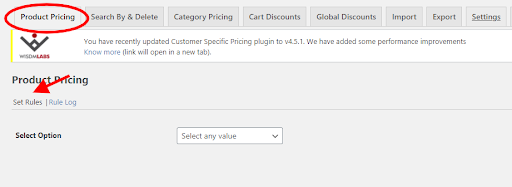
Нажав на меню «Цены на продукт», вы увидите два варианта:
- Установить правила
- Журнал правил
Установить правила
С помощью этой опции вы сможете установить правила ценообразования для конкретных клиентов, ролей пользователей и групп в соответствии с вашими потребностями.
Как вы можете видеть на изображении выше, появляется раскрывающееся меню, позволяющее выбрать любое значение (конкретные клиенты, роли пользователей и группы) для создания правил ценообразования.
После того, как вы выберете определенное значение, вам будет показан список, содержащий всех ваших зарегистрированных пользователей и продукты из магазина, как показано на изображении ниже.
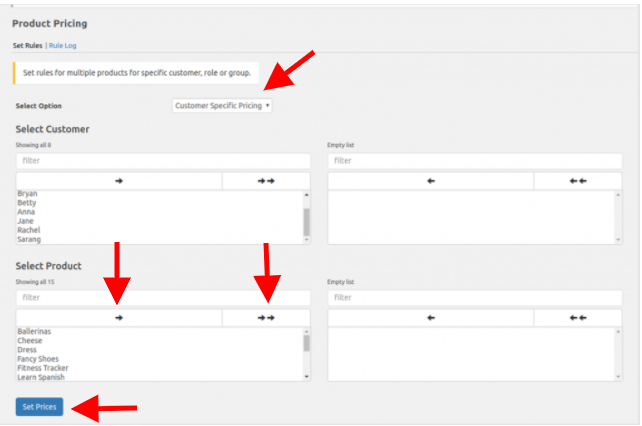
Здесь вам нужно выбрать опцию «Цены для конкретного клиента» в раскрывающемся меню. Теперь я покажу вам, как создать правила ценообразования, используя то же самое.
Чтобы создать правила ценообразования для конкретных клиентов, выполните
- Выберите клиента из раскрывающегося списка « Выбрать клиента ».
- Точно так же нажмите на название (я) продуктов в списке « Выбрать продукт ».
- Нажмите кнопку с одинарной стрелкой, чтобы выбрать отдельный продукт, или нажмите кнопку с двойной стрелкой, чтобы выбрать все продукты сразу .
После того, как вы закончите, нажмите кнопку « Установить цены » внизу. Откроется таблица, которая поможет вам установить цены для клиентов на выбранные продукты.
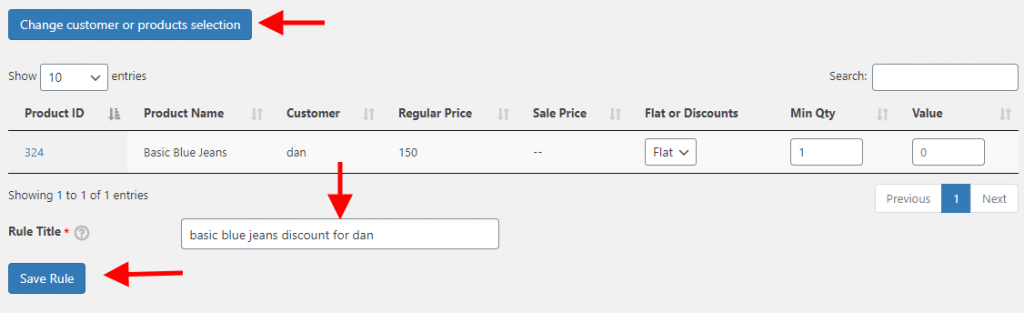
В этой таблице у вас есть такие параметры, как « Название правила », которое позволяет вам назвать каждое из ваших правил. Это упрощает идентификацию каждого правила, созданного для выбранных клиентов/продуктов. В дальнейшем, при необходимости, вы можете применить те же правила к конкретному клиенту, используя заголовки Правил.
Вы также можете выбрать отображение фиксированной или процентной ставки скидки, установить минимальное количество и значение для выбранного продукта и клиента в соответствии с вашим удобством. При этом, когда ваш покупатель (Дэн) посещает ваш магазин, он сможет просмотреть цену/условия скидки, доступные для него на этот конкретный продукт. (обратитесь к изображению выше)
Кроме того, если вы хотите изменить пользователя или продукты, выбранные ранее, вы можете сделать это с помощью вкладки « Изменить выбор клиентов или продуктов ». И обязательно сохраните правила , прежде чем продолжить. Вы же не хотите, чтобы ваши труды пропали даром?
Точно так же вы можете повторить шаги по настройке правил ценообразования для роли пользователя или группы. Просто выберите нужный вариант из выпадающего меню и вперед.
Создание правил ценообразования для разных клиентов еще никогда не было таким простым и понятным.
Журнал правил
Вторая вкладка в разделе «Цены на продукты» — «Журнал правил». В этом варианте вы можете просмотреть все созданные правила ценообразования .
Это отличный вариант, так как он позволяет быстро просмотреть все активные и неактивные правила. Вы также можете удалить неактивные правила, если это необходимо. Просто поставьте галочку против правил и нажмите кнопку Удалить.
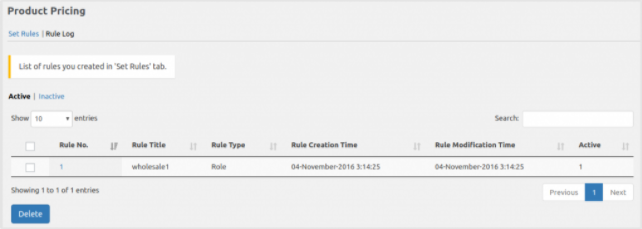
Кроме того, если вы хотите узнать все детали правил, вы можете просто нажать на Правило № . Он перенаправит вас на страницу правил, и вы сможете проверить все детали, относящиеся к конкретному клиенту/роли/группе.
Примечание. Цены, установленные непосредственно на странице «Продукты», не отображаются в журнале правил.
Потрясающий! Теперь, когда вы знакомы с созданием правил ценообразования, вы успешно прошли этот шаг. Я уже чувствую, что вы стали профессионалом в создании правил ценообразования
На этой ноте давайте перейдем к……..
Шаг 3. Легко редактируйте или удаляйте правила ценообразования.
Поскольку вы знаете, как создавать правила ценообразования, не менее важно понимать, как быстро редактировать или удалять эти правила ценообразования.
Для этого перейдите по ссылке:
- CSP > вкладка "Поиск и удаление"
На этой вкладке вы можете выбрать вариант поиска или удаления цен для клиента, роли пользователя или группы.
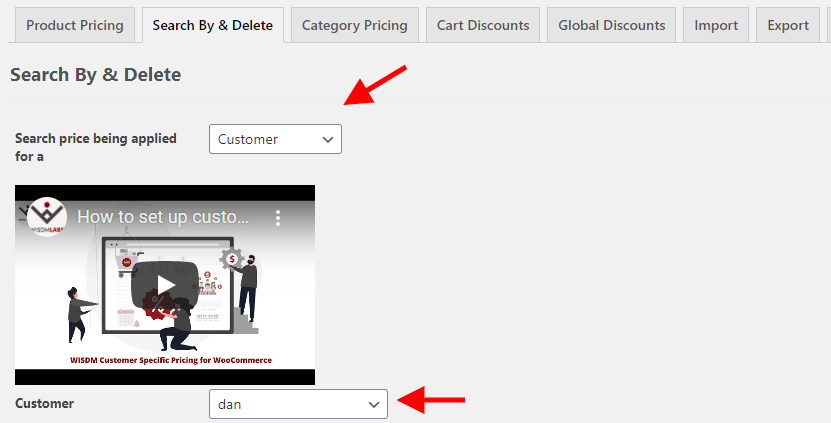
В зависимости от выбранного варианта вы можете выбрать имя конкретного клиента, чтобы отредактировать/удалить его правила ценообразования. После выбора имени клиента перед вами отобразится список правил, созданных для этого клиента.
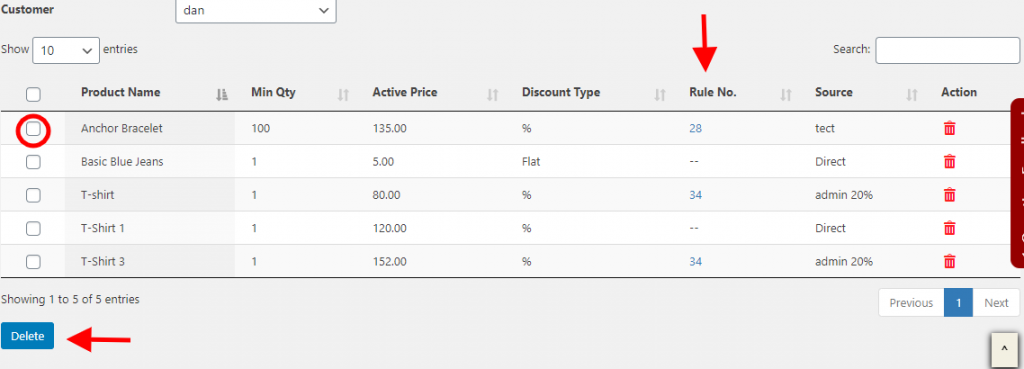
Идите вперед и выберите название продукта. В случае, если вы хотите удалить слишком много правил, вы можете выполнить поиск, отметить их все и нажать « Удалить», как показано на изображении выше.
Однако, если вы хотите отредактировать конкретное правило, вы можете щелкнуть «Номер правила », чтобы перенаправить вас на страницу «Правила», где вы можете изменить правила ценообразования в соответствии с вашими требованиями.
Кроме того, помните: при удалении цены для определенной роли или группы цена удаляется для всех пользователей, принадлежащих к этой роли или группе.
С учетом сказанного, эта опция упрощает поиск пользователя и правил, связанных с этим пользователем. Это сэкономит вам массу времени и ускорит редактирование и удаление правил ценообразования.
Шаг 4: Добавьте скидки категории, чтобы увеличить оборачиваемость запасов
Если у вас есть огромный магазин с разнообразными товарами, добавление скидок на отдельные товары может высосать из вас жизнь!
Чтобы избежать всего этого, вы можете пойти простым путем, просто добавив скидки ко всей категории товаров . Вы даже можете применить это правило к определенной роли пользователя, клиенту или группе .
О, кстати, помните, я упоминал ранее о походе в магазин велосипедов? Ну, там владелец магазина спросил моего папу, заинтересованы ли они в резиновых камерах, так как на все велосипеды с резиновыми камерами была скидка 20%. Ценообразование по категориям тоже было чем-то важным в свое время.
Суть ценообразования по категориям заключается в том, что это прекрасная функция, которая помогает увеличить ваш инвентарь более быстрыми темпами, а также улучшает удержание клиентов .
Теперь, прежде чем двигаться дальше, убедитесь, что вы определили свои продукты в определенных категориях. Например: если вы продаете синие джинсы, ваша категория может быть «Мужская», «Женская» и т. д.
Когда у вас есть категории продуктов, вы можете приступить к настройке:
- Перейдите на панель мониторинга > CSP > вкладка «Цены категории».
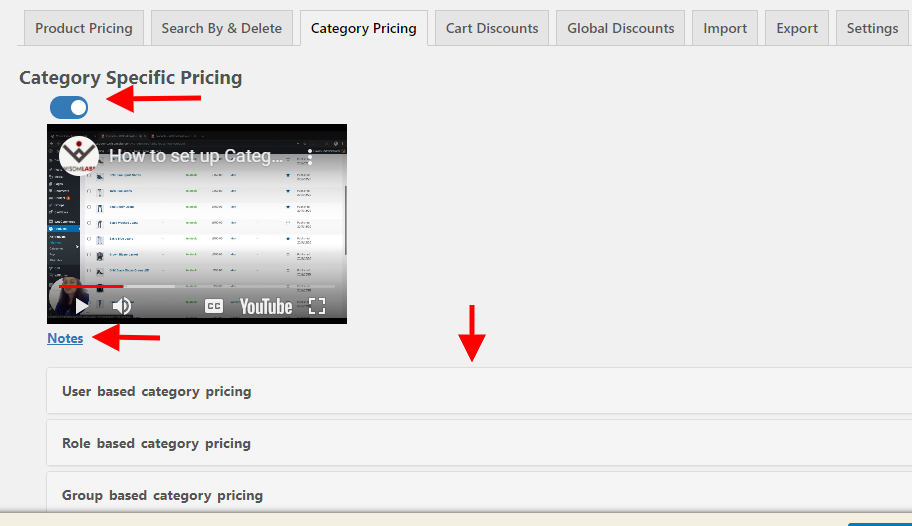
Теперь ваша первая задача — активировать опцию ценообразования для конкретной категории, как показано на изображении выше.
И, прежде чем устанавливать правила ценообразования для категорий продуктов, обратитесь к разделу « Примечания ». Это даст вам представление об особых правилах ценообразования и приоритетах , которые вы установили для клиента, ролей или групп ранее.
Опять же, вы можете установить цену категории на основе клиента, роли пользователя и группы по своему усмотрению.

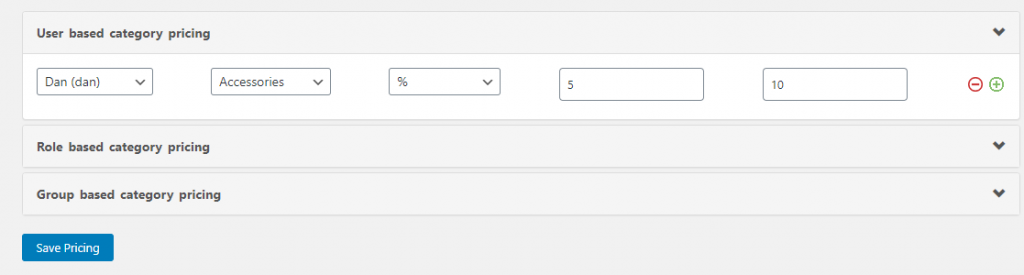
В зависимости от вашего выбора вы можете начать добавлять такие сведения, как имя (клиент), роль (на основе роли пользователя), группа (на основе группы), категория продукта, тип скидки (фиксированная или %), минимальное количество и стоимость.
Не забудьте нажать кнопку « Сохранить цену », когда закончите настройку скидок для конкретных категорий.
Кроме того, всякий раз, когда вы хотите удалить примененную скидку категории, вы можете легко сделать это, деактивировав опцию ценообразования категории.
Цены на подкатегории
Прежде чем двигаться дальше, есть еще одна функция, которую вы можете использовать, если вы разделили категории продуктов на родительские и дочерние категории.
У вас есть возможность включить опцию применения правил ценообразования, созданных вами для родительской категории, ко всем ее дочерним категориям.
Например: «Если вы предлагаете скидку 10 % на « Мебель » (родительская категория) и скидку 20 % на « Стулья » (дочерняя категория), то эта тактика динамического ценообразования подберет и применит наилучшую доступную скидку, т. е. 20%
Чтобы включить скидки для родительской категории, перейдите по ссылке:
- CSP > Настройки > Включить скидки для родительских категорий
Сделав это, вы можете перейти к настройке другой тактики динамического ценообразования для своего магазина WooCommerce……..
Шаг 5. Настройте эксклюзивные скидки для корзины, чтобы увеличить количество заказов на покупку.
Во-первых, поздравляю, если вы сделали это до сих пор!
Помните этап, когда вы думали, что почти готовы кататься на велосипеде без какой-либо поддержки?
Что ж, когда дело доходит до настройки динамического ценообразования — вы почти у цели
Слишком часто люди добавляют товары в корзину во время покупок, но так и не удосуживаются их купить. В таких случаях предложение персонализированной скидки на товары, добавленные в корзину , может побудить покупателей действительно купить продукт.
Хорошая часть со скидками в корзине заключается в том, что вы даже можете играть в нее психологически. Это позволяет вам подтолкнуть ваших покупателей к размещению более высоких заказов на покупку по мере увеличения суммы скидки. Это поможет вам продавать больше товаров за один раз.
Теперь, чтобы настроить скидки в корзине, перейдите по ссылке:
- Панель управления > CSP > вкладка "Скидки в корзине"
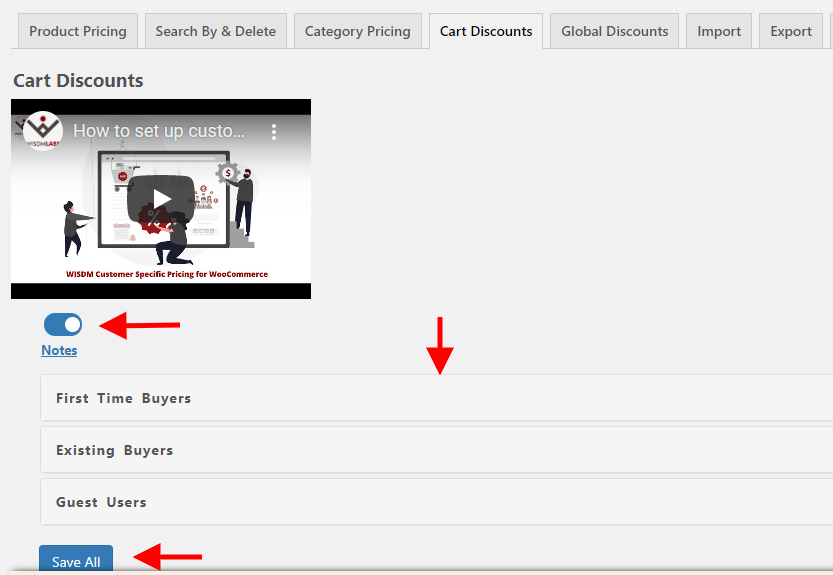
Как и в случае с ценообразованием по категориям, первый шаг здесь также включает в себя активацию скидок корзины , чтобы вы могли приступить к настройке персональных правил.
Как вы можете видеть на изображении выше, у вас есть возможность установить скидки корзины для трех типов пользователей — покупателей, впервые купивших, существующих покупателей и гостевых пользователей.
Теперь интересный факт — конфигурация для всех трех типов пользователей одинакова. Однако разница заключается в преимуществах характера этих Пользователей. Посмотрим:
- Покупатель в первый раз - Предложение персонализированной скидки на корзину в размере 10% в качестве приветственного предложения покупателю, который только что зарегистрировался в вашем магазине и собирается совершить свою первую покупку, побудит покупателя совершать покупки чаще, тем самым увеличивая удержание клиентов. .
- Существующий покупатель . Установка персонализированной скидки на корзину для постоянного или существующего покупателя гарантирует их лояльность и вызывает у покупателя чувство привилегии.
- Гость . Для тех, кто еще не зарегистрировался в вашем магазине, предложение скидок на корзину при покупке может побудить их зарегистрироваться в вашем магазине или стать участником.
Сказав это, давайте перейдем к конфигурациям опций, доступных в разделе «Первый покупатель».
Примечание. Процесс настройки для существующих и гостевых пользователей одинаков.
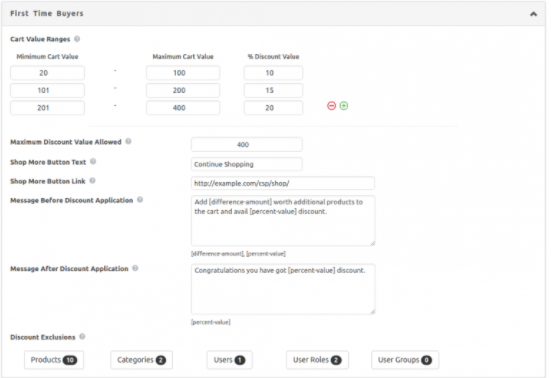
а. Диапазоны стоимости корзины
С помощью этой опции вы можете создать диапазон и установить правило скидки корзины на основе значений внутри диапазона.
Например: если вы хотите предложить 20% скидку на корзину стоимостью 50 долларов, вы можете установить минимальное значение 50 долларов. И, при необходимости, вы также можете установить верхний предел, добавив максимальную стоимость корзины.
В случае, если вы хотите увеличить заказ на покупку, вы можете предложить более высокие скидки в размере 30% для заказов на сумму свыше 151 доллара США.
| Минимальная стоимость корзины | Максимальная стоимость корзины | % Значение скидки |
| 50 долларов | 150 долларов | 20 |
| $151 | 30 |
б. Максимально допустимая величина скидки
Это поле можно использовать для ограничения максимальной скидки, которую пользователь может получить за заказ.
Например: если вы установите максимальное значение скидки в размере 50 долларов США, это означает, что ваш первый покупатель сможет воспользоваться максимальной скидкой в размере 50 долларов США во время своей покупки.
в. Текст кнопки «Купить больше» и ссылка
Вы можете использовать эту опцию, чтобы позволить вашим клиентам быстро вернуться на страницу ваших продуктов и продолжить покупки. Вы можете сделать это, добавив ссылку на страницу своих продуктов и отобразив кнопку на странице корзины.
д. Сообщение перед подачей заявки на скидку
Это очень полезная подсказка. Вы можете использовать это, чтобы информировать своих клиентов о скидках или сбережениях, которые их ждут.
Более того, с помощью влиятельного сообщения вы даже можете подтолкнуть своих клиентов покупать больше, чтобы воспользоваться скидками.
Для составления пользовательского сообщения вы можете использовать здесь два заполнителя:
- [Сумма разницы] — сумма дополнительной покупки, которую они должны были бы сделать, чтобы претендовать на скидку.
- [Скидка в процентах] — применимая скидка в процентах.
Например: ваше сообщение может быть таким: «У вас всего 10 долларов, чтобы получить скидку 20%!»
е. Сообщение после подачи заявки на скидку
Необходимость отображать сообщение, когда общая сумма корзины подходит для скидки, и после того, как она применяется, имеет большое значение. Это даст вашему покупателю удовлетворение от сэкономленных средств, что повысит его счастье . Кроме того, это также побудит покупателя посетить его снова.
Теперь, чтобы отобразить пользовательское сообщение, вы можете использовать заполнитель [значение в процентах] , чтобы показать сэкономленную сумму в процентах.
Например: «Поздравляем! Вы получили скидку 20%!!!'
После того, как вы установили сообщение, вы можете использовать его в качестве триггера и отобразить на странице корзины.
ф. Исключения скидок
Иногда вы можете захотеть исключить определенные продукты или категории продуктов из правил скидок в корзине. Причин может быть много — сохранение эксклюзивности, ограниченный выпуск продукции и т. д.
Иногда вы также можете по разным причинам исключить определенных пользователей, роли или группы из правил скидок в корзине.
На вкладке «Исключения скидок» у вас есть возможность легко исключить определенный продукт, категорию, пользователя, роль, группу и т. д. из правил скидок корзины. Просто выберите и сохраните.
Шаг 6. Установите глобальные скидки и сосредоточьтесь на других аспектах вашего бизнеса.
Эта часть динамического ценообразования может пригодиться, особенно в праздничные сезоны, когда ваш магазин WooCommerce битком набит.
В такое время у вас может не хватить времени, чтобы установить специальные правила ценообразования для отдельных продуктов или клиентов. Кроме того, вы можете сосредоточиться на других аспектах и стратегиях своего бизнеса непосредственно перед сезоном праздников.
Во всех таких случаях вы можете рассчитывать на глобальные скидки плагина WISDM для конкретных клиентов .
Вместо того, чтобы устанавливать индивидуальные скидки, вы можете просто включить скидки для всего сайта на все продукты и категории для клиентов, ролей пользователей и групп.
И, для этого, вы можете перейти к:
- Панель управления WordPress > CSP > Глобальные скидки
- Активируйте глобальные скидки, включив опцию
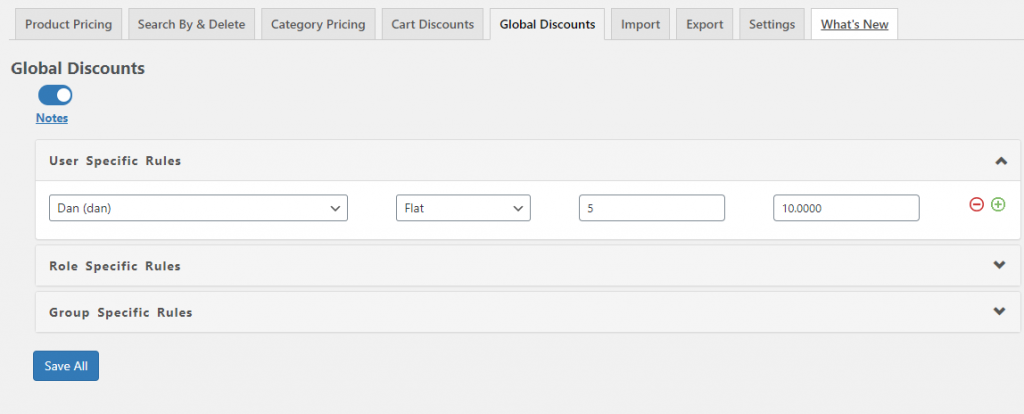
Сделав это, вы теперь сможете добавить глобальные правила скидок для пользователей, ролей или групп.
Опять же, правила и параметры конфигурации для всех трех параметров пользователя одинаковы.
Примечание . Эти правила будут применяться ко всем продуктам на вашем сайте. Кроме того, глобальные скидки будут иметь приоритет после скидок на продукты и скидки по категориям — если вы уже установили правило для определенного продукта или категории с определенным количеством, то правило глобальной скидки будет игнорироваться, поскольку правило для того же количества уже существуют.
Итак, помня об этом, вы можете создать глобальное правило скидки для конкретного пользователя, добавить метод скидки (фиксированная или %), количество и стоимость.
Например: Дэн получит фиксированную скидку 10 долларов при покупке любого товара на сайте в количестве 5 или более. Для получения дополнительной информации обратитесь к изображению выше.
Вы можете добавить несколько правил, но обязательно сохраните все правила.
Шаг 7. Настройте параметры динамического ценообразования и начните продавать свои продукты.
Что ж, это последний шаг и компонент настройки плагина динамического ценообразования WooCommerce! Ууууууу
И я почти уверен, что после этого шага вам не понадобится никакая поддержка! Вы можете кататься на этом цикле самостоятельно
Импорт Экспорт
Прежде чем говорить о настройках, потерпите меня, поскольку я быстро расскажу об этой части.
Этот раздел дает вам возможность быстро импортировать/экспортировать данные о ценах для клиентов/ролей/групп в удобное для вас время с помощью файлов CSV.
Вы даже можете использовать идентификатор продукта или SKU для поиска и импорта/экспорта данных.
Для этого перейдите в CSP > Импорт/экспорт.
Настройки
Это раздел, который позволяет контролировать и управлять отображением цен на товары.
Вы можете получить доступ к настройкам, выбрав CSP > Настройки
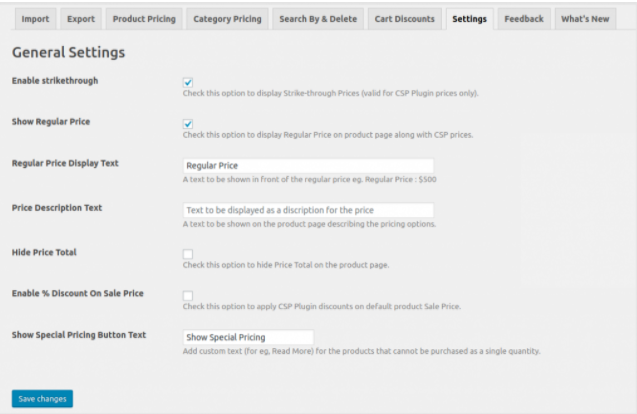
На вкладке «Настройки» вы можете поиграть с различными параметрами, такими как:
- Зачеркнутая цена
- Показать обычную цену
- Отображаемый текст обычной цены
- Текст описания цены
- Скрыть итоговую цену и т. д.
Вы можете изучить эти параметры и, соответственно, включить или отключить их в своем WooStore. Помните, что эти параметры действительны только для правил ценообразования, созданных с помощью подключаемого модуля ценообразования для конкретных клиентов WISDM .
Наконец, на этой ноте я рад сообщить, что это подводит нас к концу плагина динамического ценообразования, настроенного для WooCommerce. (Яааааа!)
К вам,
Что ж, я почти уверен, что вам больше не понадобится моя поддержка после прохождения этой жесткой настройки динамического ценообразования WooCommerce. Я уже вижу, как вы используете тактику динамического ценообразования в своем WooStore, как босс.
И я искренне надеюсь, что эта статья дала вам ценную информацию и помогла в настройке плагина. Ведь это так же просто, как выучить цикл
Итак, вперед, завоевывайте клиентов и увеличивайте продажи и доходы с помощью стратегий динамического ценообразования.
И, если у вас есть какие-либо другие вопросы, не стесняйтесь, дайте мне знать в разделе комментариев.
